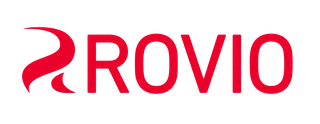Ниже описаны шаги, которые помогут вам обновить игру:
📌Для устройств на iOS
1. Откройте App Store на своем устройстве.
2. Нажмите на значок «Обновления» на нижней панели.
3. Если для игры доступно обновление, оно будет в списке. Нажмите на «Обновить» напротив описания обновления, чтобы начать скачивание 📲.
Также вы можете изменить настройки устройства, чтобы автоматически скачивать доступные обновления.
1. Откройте «Настройки» ⚙️ ➡️ iTunes и App Store.
2. В разделе «Автоматические обновления» включите «Обновления» ✅.
📌 Устройства на Android
1. Откройте приложение Play Store.
2. Нажмите на значок профиля в левом верхнем углу, затем на «Управление приложениями и устройством».
3. Найдите название игры в списке и нажми на него.
4. Нажмите «Обновить», когда откроется страница игры.
Если возникли проблемы с обновлением, следуйте инструкциям в этой статье.
Также можно изменить настройки устройства, чтобы автоматически скачивать доступные обновления.
1. Откройте приложение Play Store.
2. Нажмите на значок меню в левом верхнем углу.
3. Затем перейдите в раздел «Настройки» ⚙️.
4. Выберите «Автоматически обновлять приложения».
5. Выберите один из следующих вариантов.
— Автоматически обновлять всегда. Обновления будут загружены через Wi-Fi или мобильное соединение.
— Автоматически обновлять только по Wi-Fi. Обновления будут загружаться только если есть соединение с сетью Wi-Fi.
📌 Для устройств Huawei
1. Откройте App Gallery на своем устройстве.
2. Нажмите на значок меню в правом нижнем углу.
3. Выберите «Обновления».
4. Найдите название игры в списке и нажмите «Обновить».
📌 Для устройств Samsung
1. Откройте Galaxy Store.
2. Нажмите на значок меню в левом верхнем углу (три горизонтальные линии).
3. Нажмите «Обновления». Нажми на 🔄 рядом с игрой.
Также вы можете изменить настройки устройства, чтобы автоматически скачивать доступные обновления.
1. Откройте Galaxy Store.
2. Нажмите на значок меню в левом верхнем углу (три горизонтальные линии).
3. Затем перейдите в раздел «Настройки» ⚙️.
4. Нажмите «Автоматически обновлять приложения» и выберите подходящий вариант.
📌 Для устройств на Windows
⦁ Откройте Microsoft Store.
⦁ Щелкните на «Библиотеку» в меню слева.
⦁ Выберите Angry Birds 2 и нажми «Обновить» рядом с игрой.